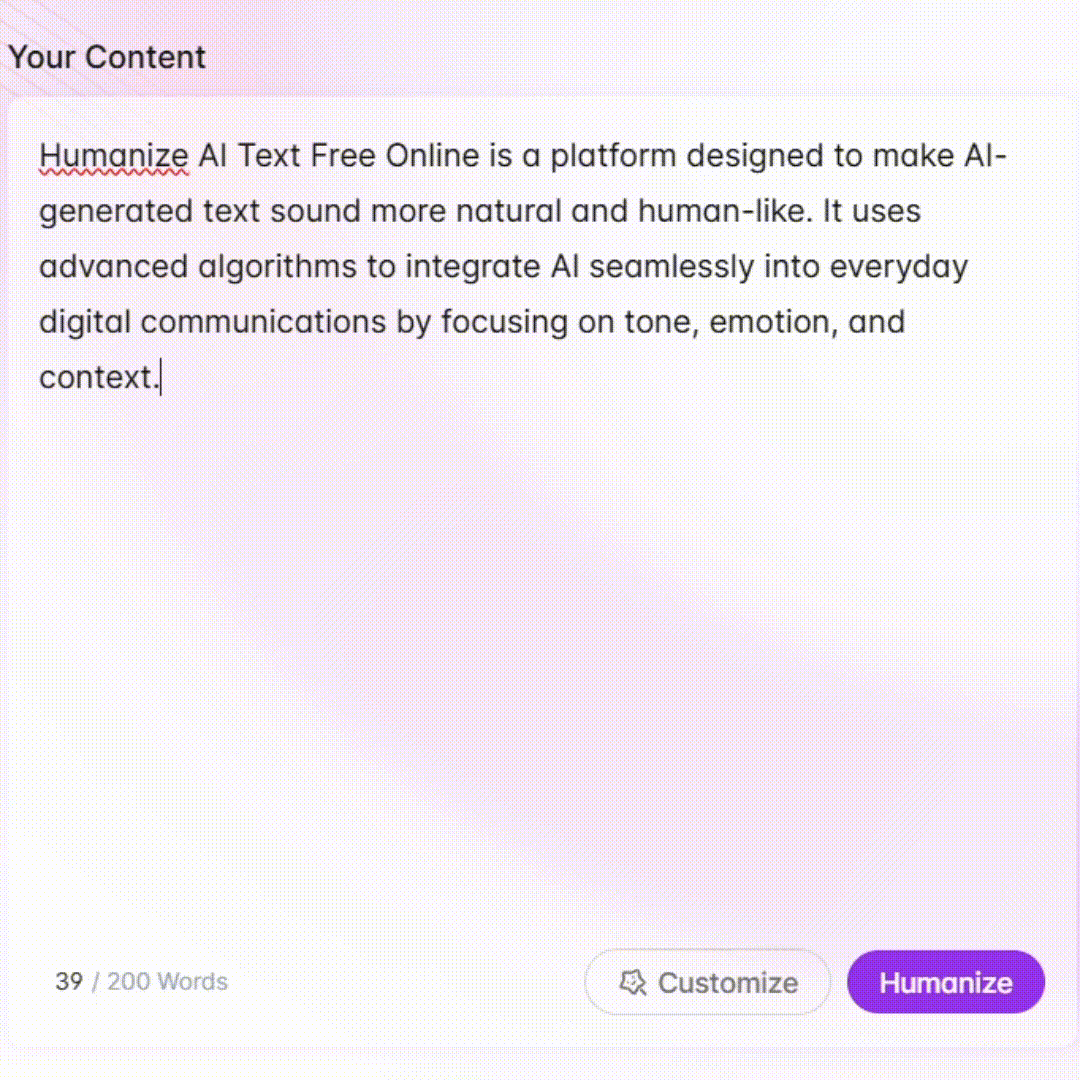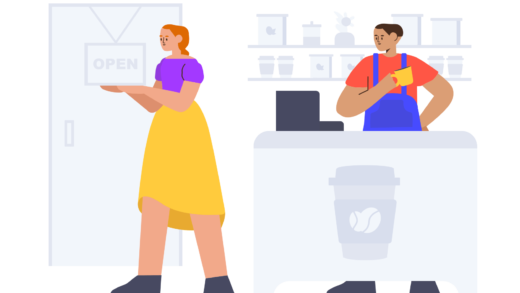Как добавить Roblox в свой статус Discord
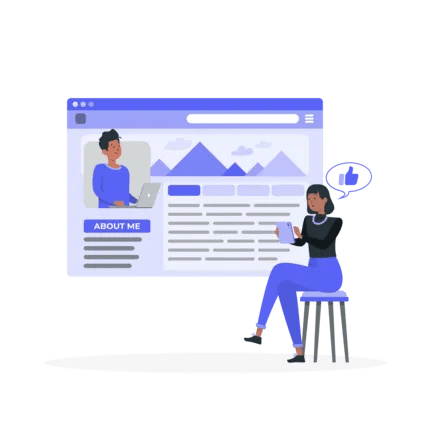
Чтобы добавить Roblox в свой статус Discord, вам нужно присоединиться к игре Roblox.
После того, как вы присоединились к игре, сверните ее и перейдите в настройки Discord.
Как только вы войдете в настройки Discord, вам нужно включить статус активности.
Включив статус активности, Discord отображать текущую игру что вы играете как ваш статус.
Например, если вы играете в Roblox, ваш статус будет отображаться «Играю в Roblox».
Однако вам нужно играть в игру, чтобы статус отображался.
Если вы просто просматриваете веб-сайт Roblox, статус «Играю в Roblox» отображаться не будет.
Каждый сможет увидеть свой статус Discord включая ваших друзей и участников сервера.
Вот как добавить Roblox в свой статус Discord:
- Присоединяйтесь к игре Roblox
- Свернуть игру
- Зайдите в настройки Дискорда
- Включите «Статус активности»
- Проверьте свой статус
1. Присоединяйтесь к игре Roblox
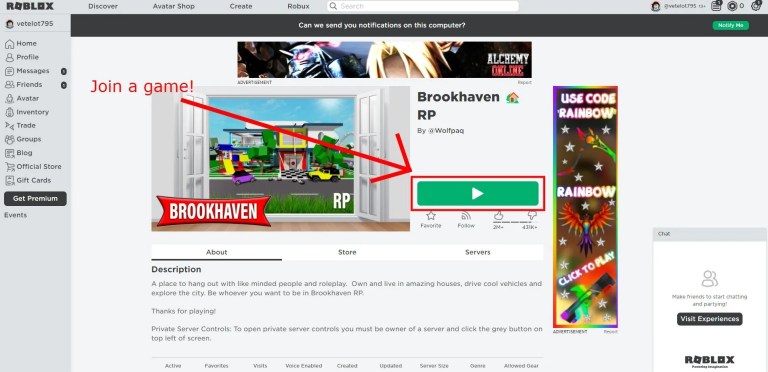
Первый шаг — присоединиться к любой игре Roblox.
Это потому, что вам нужно присоединиться к игре Roblox, чтобы ваш статус Discord отображался.
Во-первых, перейдите на roblox.com и войдите в свою учетную запись.
Не играйте в мобильное приложение Roblox, потому что оно не поддерживает функцию Discord «Статус активности».
Функция «Статус активности» работает, только если вы играете в компьютерную игру.
После того, как вы вошли в свою учетную запись Roblox, вам нужно сыграть в игру.
Перейдите к любой игре Roblox и нажмите кнопку воспроизведения, чтобы сыграть в нее.
Например, вы можете присоединиться к игре «Brookhaven RP».
2. Свернуть игру
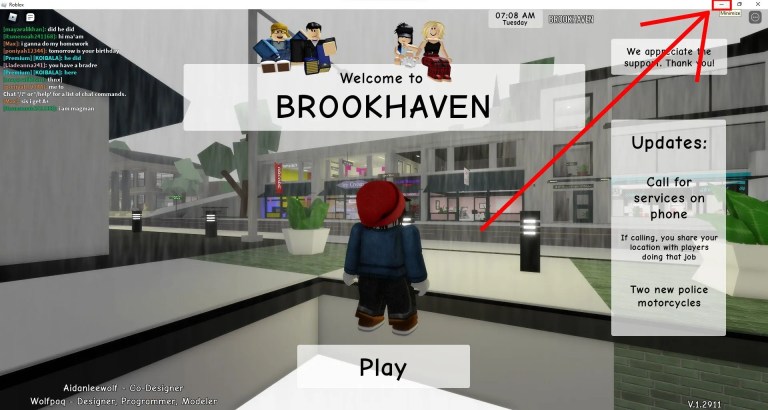
После того, как вы присоединились к игре, вам необходимо свернуть ее.
Это потому, что вам нужно открыть Discord и открыть свои настройки.
Вы не можете закрыть окно, так как Roblox не будет отображаться в вашем статусе Discord.
Чтобы свернуть игру, нажмите на значок «-» на окне.
Имейте в виду, что ваш статус Discord не будет показывать, что вы играете в Roblox, если вы играете в мобильном приложении Roblox.
Следовательно, вы можете играть в игру Roblox только на своем ПК.
3. Перейдите в настройки Discord
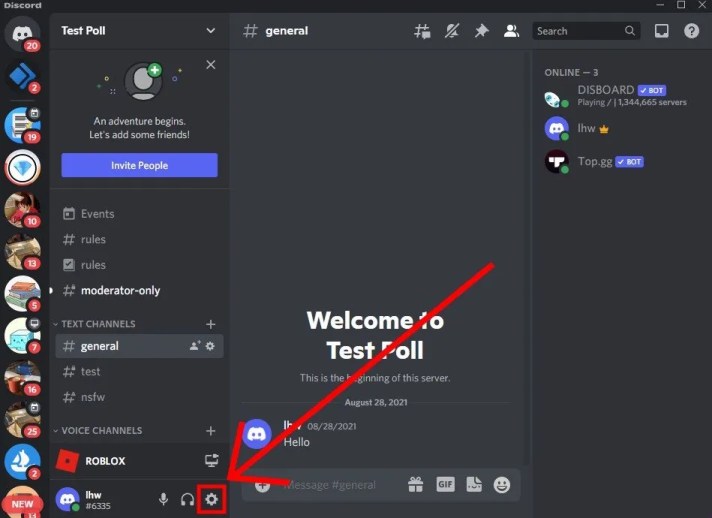
После того, как вы свернули игру Roblox, вам нужно открыть Discord.
Когда вы находитесь в Discord, вам нужно перейти к своим настройкам.
Это потому, что вам нужно включить статус активности в настройках.
Для этого нажмите на значок шестеренки рядом с изображением вашего профиля.
4. Включите «Статус активности»
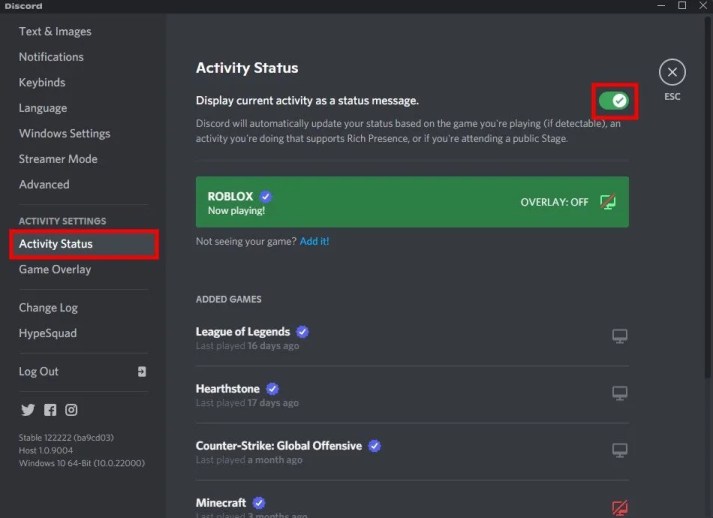
После того, как вы нажмете на значок шестеренки, вы попадете в настройки «Моя учетная запись».
На левой боковой панели вы увидите несколько вариантов.
Под заголовком «Настройки активности» вы увидите параметр «Статус активности».
Нажмите «Статус активности». чтобы перейти к настройкам «Статус активности».
Теперь вам нужно убедиться, что «Отображать текущую активность в виде сообщения о состоянии» включен.
Если это не так, вам нужно включить его, нажав на переключатель.
Когда “Отображение текущей активности в виде сообщения о состоянии”, Discord автоматически обновит ваш статус в зависимости от игры, в которую вы играете.
Например, если вы играете в игру Roblox, ваш статус покажет, что вы играете в нее.
Если вы не видите Roblox, вам нужно добавить его вручную.
Для этого нажмите «Добавить!», щелкните раскрывающийся список и нажмите «Roblox».
После того, как вы нажали «Roblox», вы должны увидеть «Сейчас играет!» раздел для Роблокс.
5. Проверьте свой статус
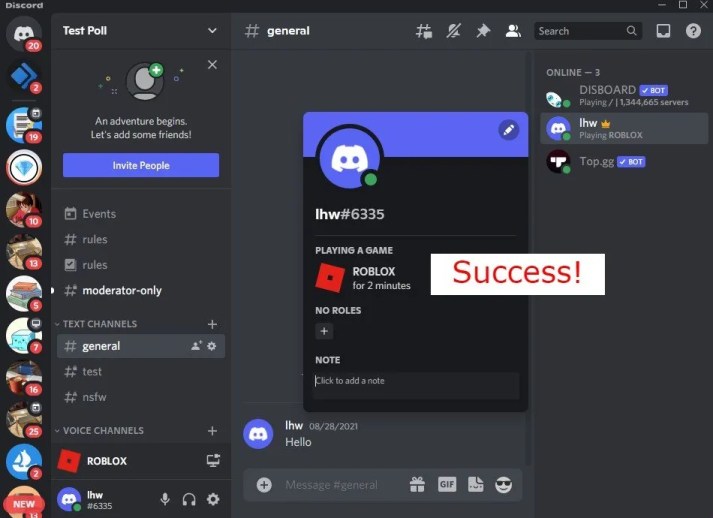
После того, как вы включили «Отображать текущую активность в виде сообщения о состоянии», вы можете проверить свой статус Discord.
Для этого вы можете создать новый дискорд сервер только с тобой внутри.
В качестве альтернативы вы можете перейти на сервер, на котором очень мало участников.
На правой боковой панели сервера вы увидите список участников.
Если вы находитесь на пустом сервере Discord, вы окажетесь прямо в верхней части списка участников.
С другой стороны, если вы находитесь на сервере с большим количеством участников, вам нужно прокрутить список участников, чтобы найти свой профиль.
Как только вы найдете свой профиль, вы увидите Статус «Играю в ROBLOX» под своим именем в Discord.
Если вы нажмете на свой профиль, чтобы развернуть его, вы увидите, как долго вы играете в Roblox (например, ROBLOX в течение 2 минут).
Вы успешно узнали, как добавить Roblox в свой статус Discord!
Заключение
Функция «Статус активности» в Discord будет отображать игру, в которую вы сейчас играете, в качестве вашего статуса.
Discord автоматически определит игру, в которую вы играете.
Иногда Discord не может обнаружить игру.
Если это так, вам нужно добавить игру вручную из «Статус активности».
Вы можете сделать это, перейдя в настройки Discord > Настройки активности > Статус активности > Добавить!.
После того, как вы нажали «Добавить!», щелкните раскрывающийся список и выберите «Roblox».
Это добавит Roblox в список «Добавленные игры».
Теперь каждый раз, когда вы играете в игру в Roblox, ваш статус будет показывать, что вы играете в Roblox!
дальнейшее чтение
Как получить голосовой чат Roblox
Как исправить «Вас выгнали из-за неожиданного поведения клиента» в Roblox
255+ хороших, эстетичных и милых имен пользователей Roblox